Actualizat în aprilie 2024: Nu mai primiți mesaje de eroare și încetiniți sistemul dvs. cu instrumentul nostru de optimizare. Ia-l acum la acest link
- Descărcați și instalați instrumentul de reparare aici.
- Lasă-l să-ți scaneze computerul.
- Instrumentul va face atunci reparați computerul.
Call of Duty: Infinite Warfare este un alt joc fascinant de fotografiere la prima persoană dezvoltat de Infinity Ward și lansat de Activision în 2016. Jocul este disponibil pentru Microsoft Windows, PlayStation 4 și Xbox One. Deși sunt câteva probleme cu toate COD jocuri de franciză, nu putem nega faptul că majoritatea utilizatorilor de PC întâmpină erori sau erori. Este imposibil să participați la o sesiune, vă rugăm să rețineți: raportul de erori Bamberga despre Infinite Warfare COD este unul dintre ele. Dacă întâmpinați aceeași problemă, vă rugăm să citiți acest manual.
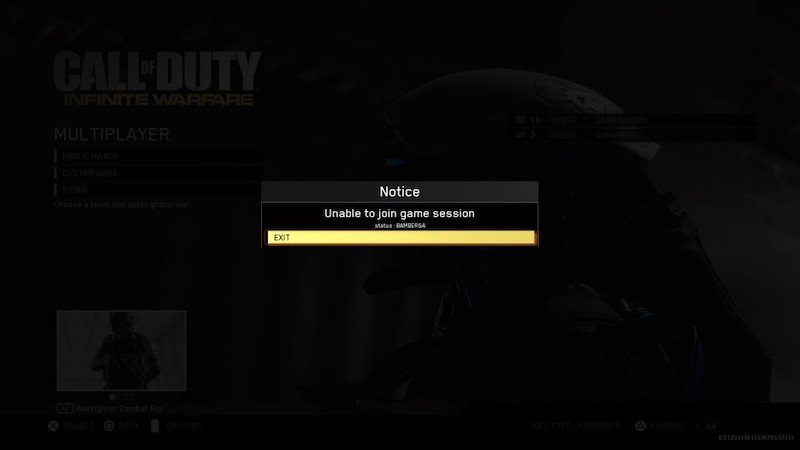
După cum sugerează și numele, acest raport de erori va apărea ori de câte ori jucătorii încearcă să se alăture unei sesiuni de rețea (multiplayer). Această problemă poate apărea pe computerele Windows sau chiar pe alte platforme de consolă. Deoarece această problemă afectează mulți jucători, iată câteva soluții comune și funcționale pe care ar trebui să le încercați.
Activați UPnP (Universal Plug and Play) în setările routerului

Acțiunile pot varia în funcție de producătorul routerului.
Pasul 1: Deschideți browserul și accesați pagina de configurare a routerului. Adresa implicită este de obicei 192.168.0.1 sau 192.168.1.1.
Pasul 2: Accesați pagina de configurare a routerului. Ar trebui să vă puteți conecta cu un administrator specificând un nume de utilizator și o parolă dacă nu v-ați schimbat niciodată acreditările implicite. Dacă acest lucru nu funcționează, verificați pe Internet pași specifici pentru a accesa acreditările implicite ale routerului.
Pasul 3: În fila Conexiune Internet WAN sau redirecționare, în fila Configurare router, găsiți setarea UPnP.
Actualizare aprilie 2024:
Acum puteți preveni problemele computerului utilizând acest instrument, cum ar fi protejarea împotriva pierderii fișierelor și a malware-ului. În plus, este o modalitate excelentă de a vă optimiza computerul pentru performanțe maxime. Programul remediază cu ușurință erorile obișnuite care ar putea apărea pe sistemele Windows - nu este nevoie de ore întregi de depanare atunci când aveți soluția perfectă la îndemână:
- Pasul 1: Descărcați Instrumentul pentru repararea și optimizarea calculatorului (Windows 10, 8, 7, XP, Vista și Microsoft Gold Certified).
- Pasul 2: Faceți clic pe "Incepe scanarea"Pentru a găsi probleme de registry Windows care ar putea cauza probleme la PC.
- Pasul 3: Faceți clic pe "Repara tot"Pentru a rezolva toate problemele.
Pasul 4: Activați configurația UPnP.
Pasul 5: Salvați modificările și reporniți routerul și computerul.
Deschideți NAT

Dacă o repornire simplă nu este suficientă, este foarte probabil că COD Infinite Warfare va detecta o eroare de stare Bamberga din cauza nepotrivirii cu traducerea adresei de rețea. Aceasta este metrica de bază care determină dacă serverul de joc va accepta conectarea la computer.
Dacă NAT-ul dvs. este închis, NU vă veți putea conecta la alți jucători în timp ce jucați Call of Duty Infinite Warfare.
Dacă întâmpinați această eroare pe PC sau Xbox One, primul lucru de făcut este să verificați tipul NAT pe platforma la alegere. Desigur, în funcție de platforma pe care jucați, această procedură va fi diferită.
- Faceți clic pe Tasta Windows + R pentru a deschide caseta de dialog Executare. Apoi tastați „ms-settings: games-xboxnetworking” în caseta de text și apăsați Enter pentru a deschide fila „Xbox Network” din aplicația „Game Settings”.
- În fila „Rețea Xbox”, așteptați până la finalizarea primei scanări și apoi verificați tipul NAT când vedeți rezultatele. Dacă tipul Nat este afișat în câmpul Închis sau Teredo nu îndeplinește cerințele, putem presupune că problema este cu NAT-ul dvs.
- După ce vă asigurați că tipul NAT este închis sau ambiguu, accesați secțiunea FIX unde vă vom arăta cum să deschideți NAT în setările routerului.
Definiți redirecționarea porturilor

- Rulați orice browser web pe computer.
- Autorizați pe pagina de pornire a routerului sau pe pagina de setări.
- Accesați Wireless avansat> Selectați Redirecționare port. (Redirecționare NAT)
- Acum activați porturile TCP și UDP pentru toate cele trei platforme de joc după cum urmează.
- PC (TDP): 3074, 27015-27030, 27036-27037
- PC (UDP): 3074, 4380, 27000-27036
- PS4 (TCP): 80, 443, 1935, 3074, 3478-3480
- PS4 (UDP): 3074, 3478-3479
- Xbox One (TCP): 53, 80, 3074
- Xbox One (UDP): 53, 88, 500, 3074, 3076, 3544, 4500
- Apoi reporniți routerul și computerul.
- Dacă utilizați PS4 sau Xbox One, reporniți routerul și consola.
Folosiți o adresă IP statică (numai consolă).
Dacă această problemă apare pe consola dvs., este posibil să vedeți o eroare de stare Bamberga, deoarece consola dvs. nu folosește setările TCP / IP corecte. Acest lucru se întâmplă numai dacă conexiunea dvs. la internet este filtrată de un router sau modem.
Dacă se aplică acest scenariu, puteți rezolva problema forțând consola (Xbox One sau Ps4) să utilizeze o adresă IP statică cu setările suplimentare corecte.
Sfat expert: Acest instrument de reparare scanează arhivele și înlocuiește fișierele corupte sau lipsă dacă niciuna dintre aceste metode nu a funcționat. Funcționează bine în majoritatea cazurilor în care problema se datorează corupției sistemului. Acest instrument vă va optimiza, de asemenea, sistemul pentru a maximiza performanța. Poate fi descărcat de Faceți clic aici

CCNA, Web Developer, Troubleshooter pentru PC
Sunt un pasionat de calculator și un profesionist IT practicant. Am experiență de ani de zile în spatele meu în programare pe calculator, depanare și reparații hardware. Mă specializează în Dezvoltarea Web și în Designul bazelor de date. De asemenea, am o certificare CCNA pentru proiectarea și depanarea rețelelor.

